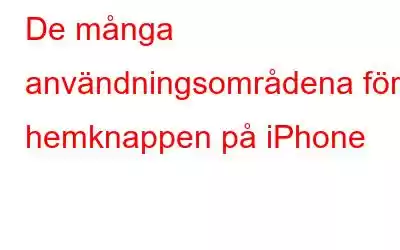Från den tid då iPhone först introducerades i världen har "Hemknappen" förblivit den mest beständiga av iPhones funktioner. Så småningom har Apple gjort massor av innovationer med den här knappen och äntligen finns den nu inte längre i sin senaste flaggskeppstelefon. Men på enheterna före iPhone X är det en enda knapp men tillräckligt för att utföra många uppgifter. Det finns många användningsområden för iPhone Home Button kanske du är medveten om några av dess användningsområden. I den här artikeln försöker vi lista alla saker tillsammans som kan göras med hjälp av iPhones hemknapp.
Låt oss börja med några allmänt kända användningsområden för hemknappen
- Tryck länge för Siri.
- Dubbelklicka för att få listan över alla program som körs.
- Tryck på låsskärmen för att använda en väckningsknapp och när skärmen är uppe kan du komma åt musiken som spelar, kontrollcentret och meddelandecentret.
Dessutom kan du också komma åt följande funktioner genom att trycka tre gånger på hemknappen.
- Hjälpmedel Tryck på
- Klassiska invertera färger
- Färgfilter
- Minska vitpunkten
- VoiceOver
- Smarta invertera färger
- Switch Control
- Zoom
Som standard hittar du assisterande beröring konfigurerad för den här inställningen. Detta innebär att när du tre gånger klickar på hemknappen kommer det att visa/dölja assisterande pekkontroller. För att konfigurera något annat alternativ från den givna listan kan du gå till Inställningar > Allmänt -> Tillgänglighet -> Genväg till tillgänglighet. Du kan välja något av de angivna alternativen för trippelklick. Du kan till och med välja mer än ett alternativ eller kan välja att inte välja något. Om du väljer mer än en åtgärd kommer den att visa dig en lista över valda åtgärder vid trippelklick.
Touch-id och nåbarhet:
iPhone 5S och framåt iPhones är utrustade med touch-id. Hemknappen på dessa enheter har nu en hemknapp med en fingeravtrycksläsare. Du kan använda hemknappen för att ställa in ditt pek-id och sedan kan det pek-id:t användas för att låsa upp din iphone och för att validera köp i appbutiken.
Från iphone 6 och framåt kan du dubbeltrycka (klicka inte tryck bara på) på hemknappen för att göra skärmen nåbar för din tumme. Du kan återgå till normal visning genom att dubbeltrycka på hemknappen.
Hemknapp på iPhone 7 och 8-serien:
Hemknapp från iPhone 7 och framåt är inte längre en mjukknapp men när du trycker på den får du haptisk feedba ck som får dig att känna att det är en mjuk knapp. Du kan utföra alla hemknappens uppgifter tillsammans med detta. Du kan ändra feedbacken du får när du trycker på hemknappen genom att gå till Inställningar -> Allmänt -> Hemknapp.
Så här räcker det med en enda knapp på din iPhone för att utföra en mängd olika uppgifter och med dessa tips kommer du att kunna göra mer med den allsmäktiga iPhone-hemknappen .
Läs: 0